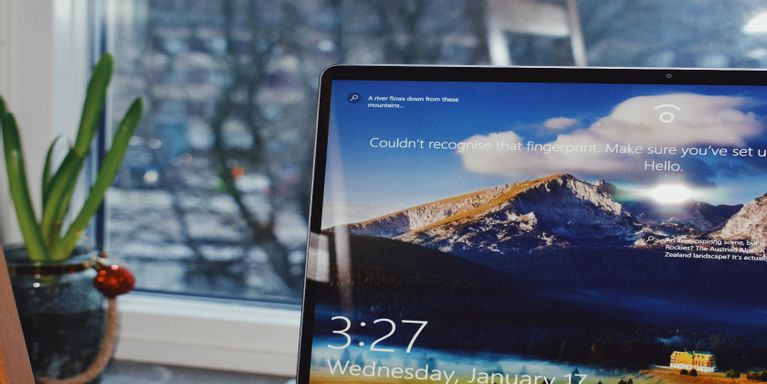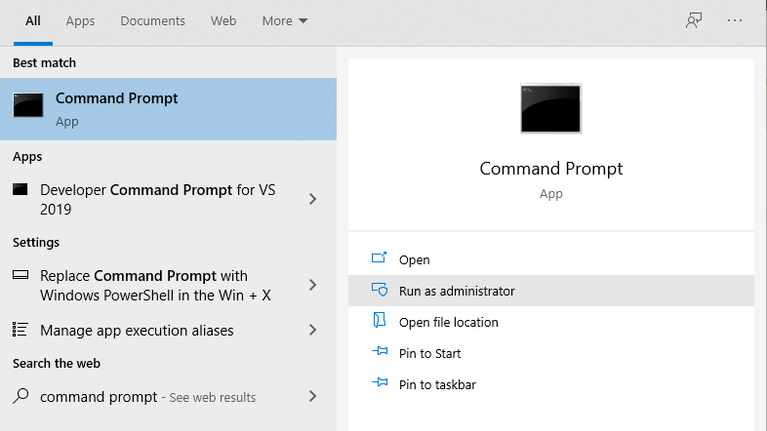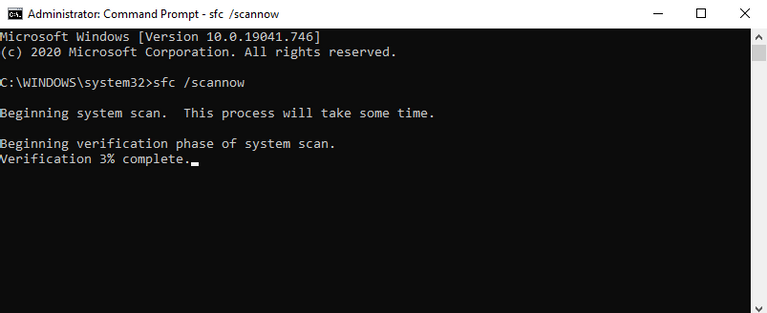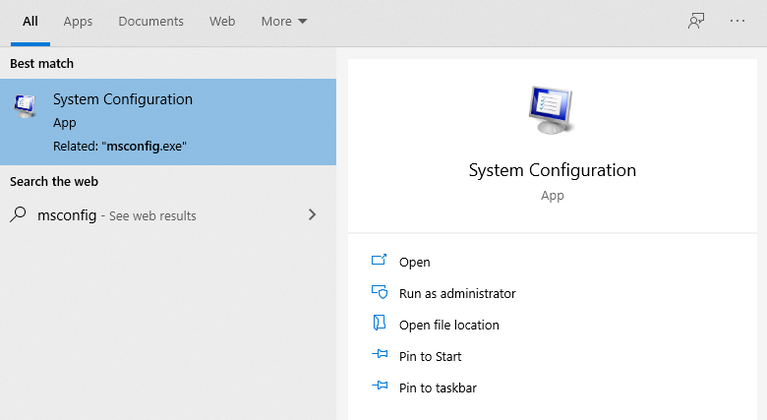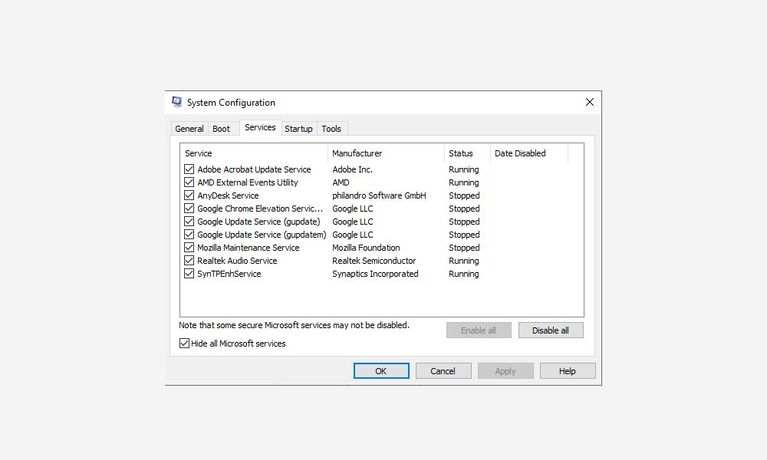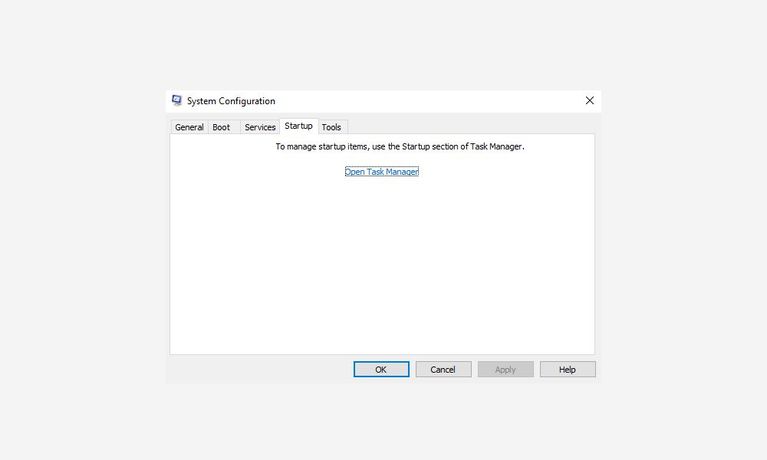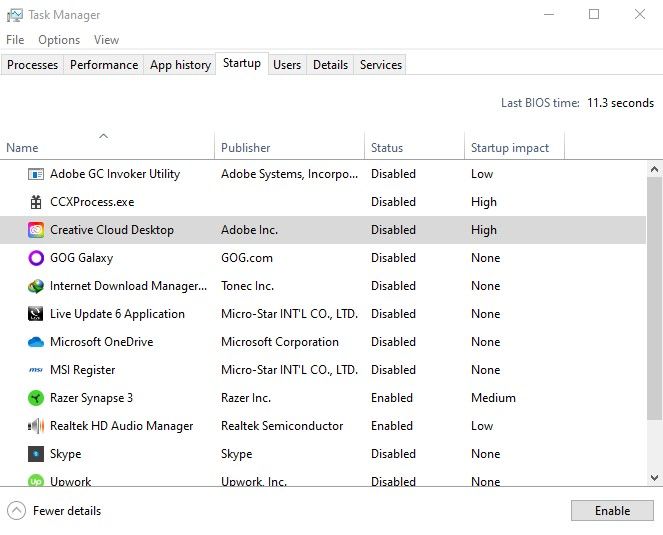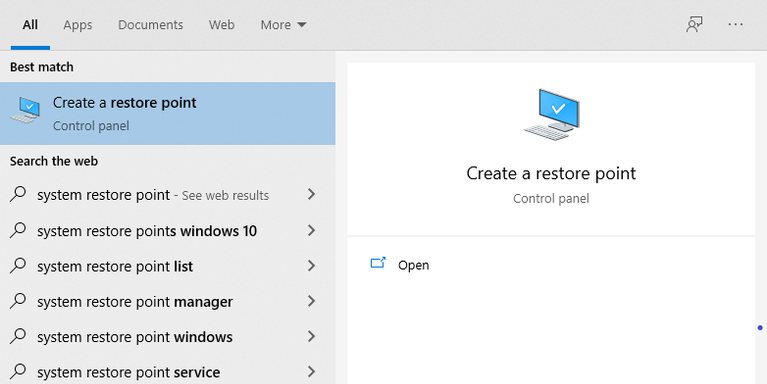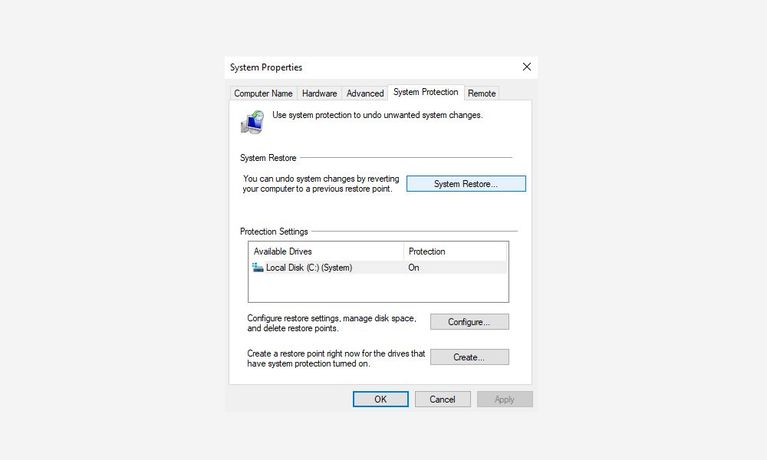Windows 10 ralanti apre aktyalizasyon? Men ki jan ou ka ranje li
Èske Windows 10 ou a kouri dousman apre aktyalizasyon a? Men ki jan yo rezoud pwoblèm Windows dousman pou bon.
Anvan nou ale nan metòd la, ann gade nan rezon ki posib pou bagay ki fè PC ou ralanti apre Windows 10 aktyalizasyon.
Windows 10 ralanti apre aktyalizasyon? Men rezon an
Windows 10 mizajou yo bon. An reyalite, yo se premye liy defans ou kont malveyan ak viris, menm anvan Enstale yon bon antivirus .
Yo pwoteje òdinatè w lan kont malveyan ak viris ki kreye chak jou. Se konsa, aktyalizasyon a pa sèlman korije twou sekirite yo, men tou korije nenpòt ensèk ki lakòz aplikasyon yo aksidan - an ti bout tan, Lè sa a, chak aktyalizasyon vize amelyore pèfòmans PC ou a.
Ki sa ki fè òdinatè w lan kouri dousman apre Windows aktyalizasyon?
Atravè rechèch nou an, nou te jwenn ke sa yo se rezon prensipal ki mennen nan PC ralanti apre Windows aktyalizasyon:
- aktyalizasyon buggy
- Fichye sistèm kòwonpi
- Aplikasyon background
Se konsa, sa yo se kèk nan bagay sa yo ou ta dwe fè atansyon sou si ou vle pou fè pou evite yon lòt dezas Windows. Pa enkyete sou sa a, menm si; Nan fen atik sa a, ou pral kapab ranje pwoblèm "Fenèt 10 ralanti apre aktyalizasyon" pou tout tan.
Fason yo ranje Windows 10 ralanti apre aktyalizasyon
Kèlkeswa rezon ki fè Windows 10 òdinatè w lan ralanti, si w suiv metòd yo mansyone nan gid sa a jiska lafen, ou p ap janm fè fas a pwoblèm Windows 10 ralanti ankò.
1. Windows Mizajou Rollback
Si nouvo mizajou ap ralanti Windows 10 ou a, defèt mizajou sa yo ta dwe fè jwe fent la. Microsoft gen yon metòd entegre kote ou ka reyalize sa a.
Pou désinstaller mizajou, ale nan Anviwònman> Mizajou ak sekirite > Mizajou Windows > Gade istwa aktyalizasyon .
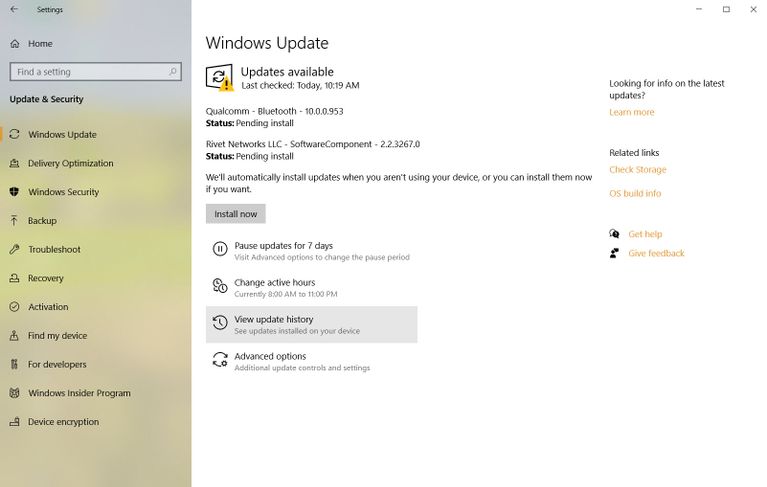
Apre sa, tape Désinstaller dènye . La, ou pral wè yon lis tout mizajou enstale. Lè sa a, ou ka désinstaller mizajou ke ou panse ki lakòz pwoblèm nan.
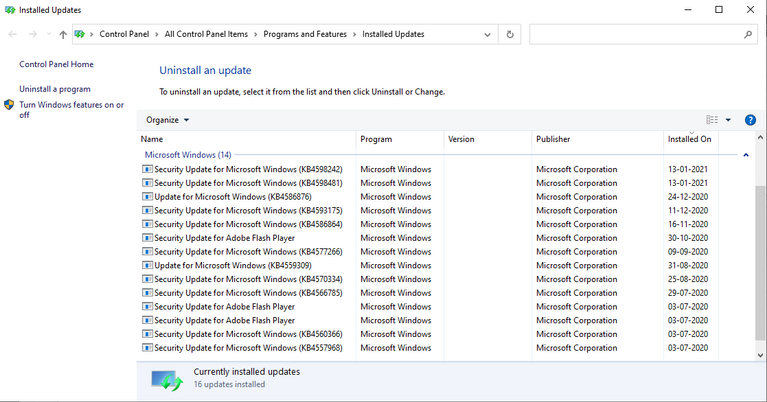
Nan fason sa a, ou ka dezenstale mizajou ki ralanti sistèm Windows 10 ou a.
2. Repare dosye ki domaje oswa pèvèti
Pafwa paske mizajou bloke ant yo akòz yon pwoblèm rezo oswa pwoblèm ki sanble, dosye Windows enpòtan ou yo ka fini vin pèvèti oswa pèvèti.
Sa a ka fè sistèm ou a konpòte san atann. Ou ka ranje domaj la ak System File Checker, yon zouti gratis devlope pa Microsoft ki itil nan fè fas ak pwoblèm koripsyon tankou sa a. Zouti a travay pa eskane PC a tout antye ak Lè sa a, repare nenpòt pwoblèm posib.
Pou kouri System File Checker, ou dwe sèvi ak èd memwa. Swiv etap sa yo ki nan lis anba a pou kòmanse:
- Ale nan ba rechèch la nan kòmanse meni , epi tape "kòmand èd memwa".
- Kouri èd memwa kòm administratè.
- Nan èd memwa a, tape sfc /scannow ak peze على Antre nan .
Apre eskanè a fini, rekòmanse sistèm ou an. Si Windows 10 aktyalizasyon lakòz nenpòt pwoblèm koripsyon, yo pral rezoud apre yo fin swiv metòd sa a.
Kouri lòd DISM
Si kòmandman SFC a echwe pou refè dosye ou yo, sèvi ak kòmandman Deployment Image Service and Management (DISM). Sa a se yon lòt zouti dyagnostik Windows ki fèt pa Microsoft, men li gen plis pouvwa pase SFC.
Kòmandman DSIM la ap travay lè li repare dosye imaj sistèm Windows yo. Pou kouri kòmandman sa a, louvri èd kòmandman ak privilèj administratè, jan nou te fè pi wo a. Kouri lòd la DISM / Sou entènèt / Netwayaj-Imaj / CheckHealth Pou tcheke si imaj la domaje.
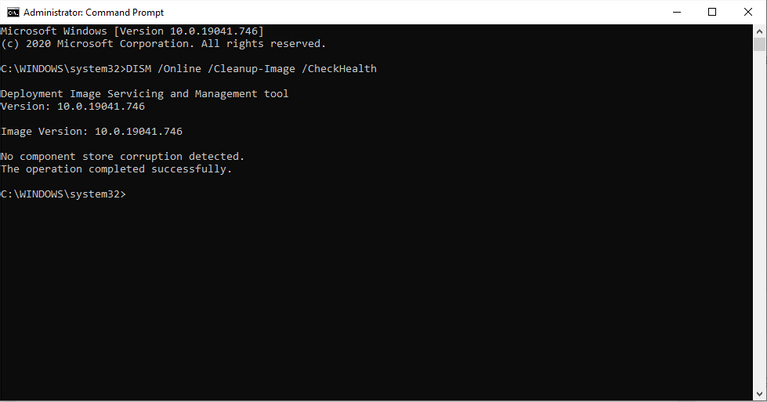
Si pa gen pwoblèm koripsyon, ou ka fè yon eskanè pi avanse atravè yon lòd Dism / Online / Netwayaj-Imaj / ScanHealth :
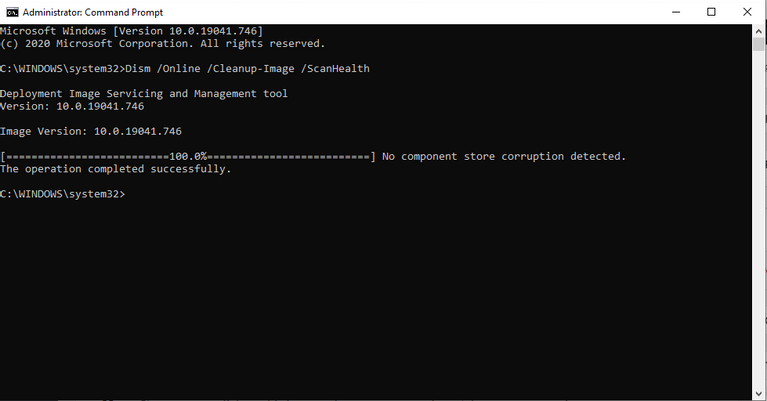
Remake byen ke pwosesis sa a ka pran kèk tan. Si ou jwenn pwoblèm koripsyon nan etap ki anwo a, kouri lòd la Dism / Online / Netwayaj-Imaj / RestoreHealth Pou telechaje epi ranplase dosye ki domaje yo.
Rdemare òdinatè a apre ou fin egzekite lòd la; Kouri kòmandman an SFC ankò pou ranje erè yo.
3. Enfim aplikasyon background
Yon lòt fason komen pou rezoud pwoblèm Windows 10 ralanti apre aktyalizasyon se enfim tout aplikasyon background nesesè.
Kòm ou konnen, Windows 10 vini ak anpil aplikasyon pre-enstale apa de sa ou telechaje yo. Aplikasyon sa yo ap kontinye kouri nan background nan - menm lè w pa itilize yo. Sepandan, yo pa bezwen, paske yon bon pousantaj nan aplikasyon sa yo pa reyèlman oblije kouri Windows 10.
Dezavantaj nan sa a se ke aplikasyon yo manje resous CPU ou (RAM, sik, elatriye), ki otreman ta dwe gratis, fè òdinatè w lan pi dousman pase nòmal.
Se poutèt sa, li itil pou mete fen nan aplikasyon ki pa nesesè yo, epi wè si fè sa mennen nan yon ogmantasyon pèfòmans. Men ki jan ou ka fè sa:
- Louvri Anviwònman Windows.
- Lè sa a, klike sou Konfidansyalite > Aplikasyon background .
- Chwazi Aplikasyon ki ka kouri nan seksyon background, fèmen tout aplikasyon ki pa enpòtan.

Rekòmanse òdinatè w lan, epi sa ap mennen nan vitès nòmal òdinatè w lan.
4. Netwaye pèfòmans bòt
Yon bòt pwòp fèt pa kòmanse yon òdinatè ak yon seri minimòm de chofè ak aplikasyon pou demaraj; Sa a ede idantifye nouvo aplikasyon ki lakòz pwoblèm nan sistèm ou an.
Men ki jan ou kapab tou fè yon bòt pwòp:
- nan ba rechèch la nan kòmanse meni ، Tape "msconfig", epi chwazi Aplikasyon Sistèm Konfigirasyon .
- nan tab la Sèvis , Jwenn Kache tout sèvis Microsoft yo , apresa tape enfim tout .
- Anba tab la demaraj , Klike Louvri Manadjè Objektif Travay la .
- Nan seksyon demaraj Chwazi tout aplikasyon yo ki nan lis isit la youn pa youn epi enfim yo. Ou kapab tou klike sou dwa sou pwosesis background nan epi chwazi enfim nan lis la.
- fèmen Jesyon Objektif Travay la .
- nan tab la" Demaraj "nan "Konfigirasyon sistèm" , Klike " OK ".
Apre ou fin fè tout etap ki anwo yo, ou bon pou kòmanse ak yon bòt pwòp. Senpleman rekòmanse òdinatè w lan epi yon bòt pwòp ap kòmanse.
5. Kouri Windows System Restore
System Restore se yon zouti gratis ki travay lè li mennen Windows ou nan yon pwen nan tan nenpòt kote li travay byen. Li souvan vin rele pandan yon erè Windows oswa fonksyone byen epi ou bezwen tounen nan yon eta lè tout bagay t ap travay. Isit la, Restore Sistèm ka itilize pou deplase anviwònman Windows yo nan eta a anvan aktyalizasyon a.
Swiv etap ki anba yo pou kòmanse:
- nan ba rechèch la nan kòmanse meni , tape "System Restore," epi chwazi Kreye yon pwen retabli .
- Yon bwat dyalòg ap parèt Pwopriyete sistèm.
- Jwenn pwoteksyon sistèm epi klike rekiperasyon sistèm lan .
REMAK: Si ou pa ka klike sou bouton sa a, sistèm ou a pa gen yon pwen restore ankò, kidonk ou pa ka restore li.
- klike sou bouton pwochen.
- Chwazi yon pwen retabli epi klike sou sondaj pou pwogram ki afekte yo Pou konfime ki aplikasyon yo pral retire.
- Klike pwochen youn pou kòmanse restorasyon an.
- Finalman, klike sou fini" .
Apre restorasyon an fini, sistèm ou an pral retabli nan eta inisyal li nan moman dènye backup la.
REMAK: Dènye rekou pou pwoblèm nan Windows 10 dousman se sèvi ak Windows Factory Reset epi kòmanse nan grafouyen. Fè atansyon, paske sa a se yon opsyon nikleyè ki pral pran PC ou tounen nan kondisyon orijinal li, nouvo lè ou achte li.
Windows 10 se ralanti apre rezoud erè aktyalizasyon
Rankontre yon PC dousman apre Windows 10 aktyalizasyon se yon gwo anmèdman; Yon sèl ou ta ka rankontre yon jou, tou. Nou espere ke youn nan metòd ki anwo yo te pote òdinatè w lan tounen nan pèfòmans orijinal li. Solisyon yo pa sispann isit la, byenke gen lòt fason pou pi vit PC ou ak amelyore pèfòmans li.